Guide étape par étape pour rendre des chansons achetées en sonneries sur iPhone
Faire d'une chanson achetée une sonnerie sur votre iPhone pourrait être une belle façon de personaliser votre appareil et apprécier vos morceaux préférés quand vous recevez des appals. L'écosystème iOS d'Apple est intégré avec iTunes Store, mais la création d'une sonnerie personnalisée depuis une chanson achetée demande quelques étapes supplémentaires pour assurer la compatibilité et la personnalisation.

Dans ce guide, nous allons vous montrer comment sélectionner une chanson iTunes achetée, couper la longueur désirée et la définir comme une sonnerie. Améliorez votre expérience avec un morceau sonore personnalisé pour vos futurs appels entrants !
Partie 1. Quel processus pour transformer des chansons achetées en sonneries
iPhone offre des options diversifiées de sonneries par défaut, qui peuvent résonner avec votre goût musical ou vous démarquer dans la foule. Mais la personnalisation vous permet d'exprimer votre individualité et de définir une sonnerie qui refléte votre personne, rendant votre expérience iPhone plus appréciable et unique.
Les chansons achetées dans iTunes Store sont dans un format protégé (M4P) qui n'est pas directement compatible avec le format des sonneries iPhone (M4R). Cette différence nécéssite une conversion pour transformer la chanson achetée en un format convivial de sonnerie sans perdre de qualité.
Un convertisseur audio devient indispensable pour éliminer cette faille de compatibilité et convertir la chanson achetée au format M4R requis. Un convertisseur audio fiable vous garantit que votre chanson choisie garde sa qualité originale durant le processus de son optimisation en une sonnerie sur votre iPhone.
Comprendre ces aspects met la base pour réussir la transformation des chansons achetées en des sonneries personnalisées, ajoutant ainsi une touche personnelle à votre expérience iPhone.
Partie 2. Comment définir une chanson iTunes comme sonnerie sur iPhone
Après avoir converti votre chanson achetée en un format compatible avec iPhone avec HitPaw Univd, l'étape suivante est de transférer la sonnerie convertie vers iTunes et de définir votre sonnerie personnalisée sur iPhone.
Transfert de la sonnerie convertie à iTunes
- Localisez la sonnerie convertie :Allez au dossier où HitPaw Univd enregistre vos fichiers sonneries M4R.
- Ouvrez iTunes :Lancez iTunes sur votre PC.
- Importez la sonnerie :Glissez et déposez le fichier de sonnerie M4R converti dans la bibliothéque iTunes.
Connection d'iPhone à iTunes et synchronisation de la sonnerie
- Connectez votre iPhone :Utilisez un câble USB pour connecter votre iPhone à votre PC.
- Sélectionnez votre appareil :Cliquez sur l'icône de l'iPhone au coin supérieur gauche d'iTunes pour accéder aux réglages de l'appareil.
- Accédez à Tones :Allez au réglages "Tones" de votre iPhone dans iTunes.
- Synchronisez les sons :Cliquez sur la boîte à côté de "Synchroniser Tones" et sélectionnez la sonnerie nouvellement importée depuis la liste.
- Validez les changements :Cliquez sur "Appliquer" ou "Synchroniser" pour transférer la sonnerie vers votre iPhone.
Définition de la chanson iTunes comme sonnerie personnalisée sur iPhone
- Ouvrez les Réglages :Sur votre iPhone, allez à "Régalges" > "Sons et vibrations".
- Sélectionnez Sonnerie :Tapez "Sonnerie" pour accéder à liste des sonneries disponibles.
- Choisissez Sonnerie personnalisée :Défilez vers le bas et sélectionnez la nouvelle chanson iTunes synchronisée depuis la section sonnerie personnalisée.
- Enregistrez les changements :Sortez des réglages et votre chanson iTunes sera définie comme sonnerie personnalisée pour vos futurs appels entrants.
En suivant ces étapes, vous allez réussir à définir une chanson iTunes comme sonnerie personnalisée sur votre iPhone, vous permettant ainsi d'apprécier vos morceaux préférés avec tout appel entrant.
Partie 3. FAQ sur comment faire d'une chanson achetée une sonnerie sur iPhone
Q1. Puis-je utiliser n'importe quelle chanson achetée sur iTunes pour créer une sonnerie personnalisée ?
R1. Après avoir choisi une chanson achetée, vous devez la convertir au format M4R, compatible avec les sonneries iPhone.
Q2. Y a-t-il une limite pour la longueur de la sonnerie personnalisée créée depuis une chanson achetée ?
R2. Oui, les sonneries iPhone personnalisées sont généralement limitées à 30 secondes de longueur pour une performance optimale.
Q3. Ai-je besoin d'un logiciel spécial pour convertit les chansons achetées en des sonneries compatibles aves iPhone ?
R3. Avec HitPaw Univd, vous pouvez convertir vos chansons au format M4R requis.
Conclusion
Créer une sonnerie personnalisée depuis une chanson sur votre iPhone vous permet de personnaliser votre appareil et d'apprécier vos morceaux favoris avec tout appel entrant. Le processus nécessite quelques étapes, mais le résultat est unique avec une expérience sonore sur mesure qui refléte votre goût et style.
HitPaw Univd (HitPaw Video Converter) est inestimable pour optimiser ce processus et assurer une compatibilité sans faille. Ne manquez pas d'essayer la création de sonnerie iPhone avec HitPaw Univd dès maintenant et profitez d'une infinité de possibilités de personnalisations et de créativité.









 HitPaw VoicePea
HitPaw VoicePea HitPaw VikPea
HitPaw VikPea HitPaw Suppression Filigrane
HitPaw Suppression Filigrane
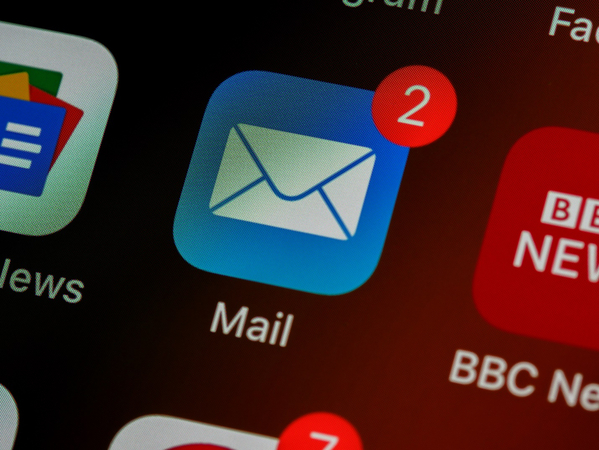


Partager cet article :
Donnez une note du produit :
Clément Poulain
Auteur en chef
Je travaille en freelance depuis plus de 7 ans. Cela m'impressionne toujours quand je trouve de nouvelles choses et les dernières connaissances. Je pense que la vie est illimitée mais je ne connais pas de limites.
Voir tous les articlesLaissez un avis
Donnez votre avis pour les articles HitPaw